轻松放大缩小电脑字体,提升视觉舒适度
王阿姨最近有点烦恼,退休后,电脑成了她联系老朋友、看新闻、追剧的主要窗口,可屏幕上的字仿佛越来越小,看一会儿就眼睛发酸,得凑近了才能看清,她忍不住向孙子抱怨:"这电脑上的字,怎么就不能像手机那样随手调大呢?" 无论您像王阿姨一样需要更大的字体缓解视力压力,还是偶尔需要缩小字体来查看更多内容,调整电脑字体大小都是非常基础且实用的操作,就让我一步步带您掌握这个让屏幕更"听话"的技巧。
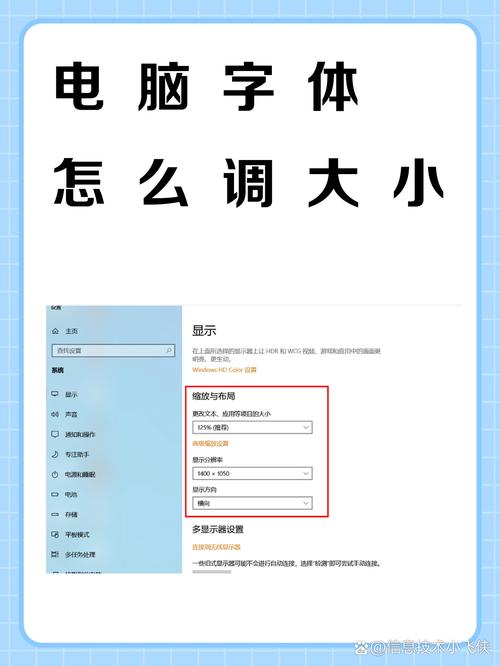
Windows 系统字体调整指南
-
通过"设置"快速调整
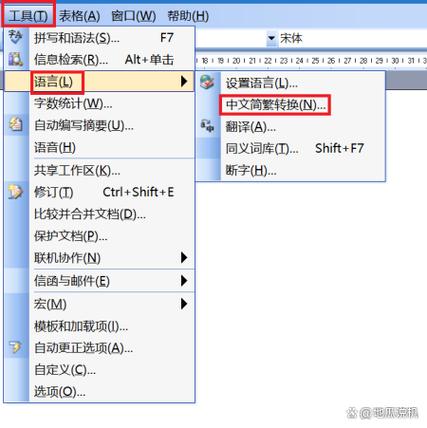
- 按下键盘上的
Windows 徽标键 + I,或者点击屏幕左下角的 Windows 图标,选择"设置"(齿轮图标)。 - 在设置窗口中,找到并点击"系统"。
- 在左侧菜单中,选择"显示"。
- 在右侧"缩放与布局"区域,您会看到"更改文本、应用等项目的大小"选项,点击旁边的下拉菜单。
- 菜单中提供了预设的缩放比例(100%、125%、150%、175%),选择您需要的比例,系统会提示您注销或保持更改(部分应用可能需要注销后重新登录才能完全生效)。
- 若预设比例仍不理想,点击下方的"高级缩放设置",在"自定义缩放"栏中输入介于 100% 到 500% 之间的数值,点击"应用",同样,可能需要注销。
- 按下键盘上的
-
仅调整文本大小(更精细控制) 如果您只想改变特定系统元素(如标题栏、菜单、消息框等)的文本大小,不影响整体缩放:
- 在"设置" > "系统" > "显示"页面,滚动到最下方,点击"高级显示设置"。
- 在新页面底部,找到并点击"文本和其他项目大小调整的高级选项" (Win10) 或 "相关设置"下的"高级缩放设置"并滚动到底部找到"自定义缩放"下方的"调整文本大小"链接 (Win11)。
- 在新窗口("显示"设置的传统控制面板部分)中,您可以选择要更改的项目(如下拉菜单选择"标题栏"、"菜单"等),然后设置其字体大小(磅值),勾选"加粗"可让字体更醒目,设置好后点击"应用"。
macOS 系统字体调整指南
苹果系统的全局缩放设置同样直观:
- 点击屏幕左上角的苹果菜单 (),选择"系统偏好设置"。
- 点击"显示器"。
- 在"显示器"设置窗口中,找到"分辨率"选项,默认通常是"默认"或"缩放"。
- 勾选"缩放",下方会显示一系列带有不同大小文字提示的缩略图。
- 选择带有"较大文字"提示的缩略图(通常位于左侧),屏幕上的所有内容(包括文字、图标、界面元素)会随之放大,选择"更多空间"(右侧)则整体缩小,显示更多内容。
网页浏览字体轻松放大缩小
无论您使用哪种操作系统,在浏览器里查看网页时,快速调整字体大小是高频需求:
- 通用快捷键:
- 放大: 按住
Ctrl键 (Windows/Linux) 或Command键 (Mac),同时按 号键。 - 缩小: 按住
Ctrl键 (Windows/Linux) 或Command键 (Mac),同时按 号键。 - 恢复默认大小: 按住
Ctrl键 (Windows/Linux) 或Command键 (Mac),同时按0键。
- 放大: 按住
- 浏览器菜单调整: 大多数浏览器(如 Chrome, Edge, Firefox, Safari)在右上角的菜单(通常是三个点或三条线图标)中,都有"缩放"选项,可直接点击 或 进行调整。
常见问题与贴心提示
- 调整后部分应用显示模糊? 这通常发生在旧版应用或某些未适配高分辨率的软件上,尝试右键点击该应用的快捷方式或主程序文件,选择"属性" > "兼容性"选项卡 (Windows),勾选"替代高 DPI 缩放行为",在下方下拉菜单中选择"系统"或"系统(增强)",应用后重启程序试试。
- 只想放大桌面图标? 在 Windows 桌面空白处右键点击,选择"查看",然后选择"大图标"、"中等图标"或"小图标",在 macOS 桌面空白处双指 pinch(捏合/张开)触控板,或按住
Control键同时滚动鼠标滚轮。 - 放大镜工具: Windows (
Win + +开启) 和 macOS (Command + Option + =或 在辅助功能中开启) 都内置了屏幕放大镜,适合临时查看细小内容,不影响全局设置。 - 显示器物理分辨率: 请确保您的显示器设置在其推荐的最佳分辨率(在系统显示设置里查看),这是获得清晰显示效果的基础,过低的分辨率本身就会导致字体虚大且模糊。
无论是为了长辈看得更轻松,还是自己长时间工作后缓解眼疲劳,又或是处理密集信息时提升效率,掌握调整字体大小的技巧都至关重要,这绝非无关紧要的小设置,它直接影响着我们与数字世界交互的舒适度和效率,一个简单的缩放滑块或快捷键背后,是对不同用户需求和使用场景的体贴回应,下次当屏幕文字让您感到吃力时,不妨试试这些方法,让您的视觉体验掌控在自己手中——清晰的视野,是高效与舒适数字生活的起点。
李工程师观点:作为拥有十余年IT支持经验的技术顾问,我始终认为技术工具的易用性是其核心价值,字体调整功能虽基础,却是数字包容性的重要体现,我们不应让视力差异成为获取信息的障碍,每一次清晰阅读都应是技术赋予用户的基本权利。









评论列表 (0)